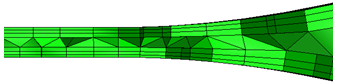[メッシュ設定]ダイアログ ボックスの[自動サイズ]タブを使用して部品を抑制することにより、シミュレーション モデルのパーツを削除することができます。このダイアログ ボックスには、メッシュ分布を、モデルの詳細とシミュレーションのニーズに合わせてコントロールするためのツールのセットがあります。ギャップ間の要素の数や、メッシュ分布全体を細かく調整するいくつかの追加パラメータや拘束をコントロールすることができます。[自動サイズ]ボタンは、メッシュ分布を計算するための主要ツールです。
イソニキ、ホメヨヨニ
シミュレーション モデルから 1 つまたは複数の部品を抑制するには、[部品の抑制]ツールを使用します。自動サイズを適用する前に、部品を抑制する必要があります。部品の抑制についての詳細...
ギャップ細分割
ギャップ細分割では、異なる部品上のサーフェスを含む、近接するサーフェス間のギャップ内におけるメッシュを制御します。
- 重要なギャップには細かいメッシュを作成し、小さく、関連性の薄いギャップには粗いメッシュを作成します。
- 小さなクリアランスと薄い固体における伝熱の精度が向上します。
- 重要なギャップにメッシュを集中することにより、解析の精度とパフォーマンスが向上します。
- ギャップ細分割では、流れの開口部(圧力、速度など)が無視されます。間に小さなギャップを持つ 2 つの開口部がある場合、ギャップ細分割によってギャップ内の要素が変更されることはありません。アダプティブ メッシュはこれらの状況で役立ちます。
自動サイズの基準
[自動サイズの基準]ダイアログ ボックスには、メッシュ分布を微調整するためのいくつかのコントロールが含まれています。
最小メッシュ サイズ
[最小メッシュ サイズ]には、小さいジオメトリ フィーチャがメッシュの他の部分に影響する度合いをコントロールします。この設定は、小さな形状を除去することはしませんが、それらが局所長さおよびメッシュスケールに及ぼす影響を制限することができます。
小さいフィーチャの細分割を行い、これらのモデルへの効果を高めるには、最小メッシュ サイズを特定のフィーチャの長さよりも小さな値に減らします。これにより微細構造部のメッシュは改善されますが、解析モデルの節点数および要素数は増加します。この機能は、重要なエッジが既定の最小メッシュ サイズよりも短い場合に必要となります。既定の最小メッシュ サイズよりも大きいフィーチャは細かくメッシュ分割され、隣接ジオメトリに影響を及ぼします。
このようなフィーチャの細分割を減らし、これらのモデルへの効果を小さくするには、最小メッシュ サイズを特定のフィーチャの長さより大きな値に増やします。既定の最小細分割長よりも小さいフィーチャは粗くメッシュ分割され、隣接ジオメトリに影響を及ぼしません。
最小改善長さの変更はモデル全体に影響し、特定の位置に限定されたものではない。最小細分割長をモデル内のどこか別の場所にある他の重要なエッジよりも誤って長くしないように、注意を払うことが必要です。誤って長くしてしまうと、メッシュに対する他のエッジの影響が事実上排除され、精度の問題へとつながる可能性があります。
自動メッシュ分割を適用した後に最小改善長さを変更した場合は、自動サイズボタンを押してメッシュ分割を再適用しなければならない。さもなければ、新たな最小改善長さがメッシュ分割に反映されない結果となる。
最大メッシュ サイズ
メッシュ内の要素の最大サイズを制限するには、[最大メッシュ サイズ]を使用します。これは、こうしたジオメトリ フィーチャがシミュレーション モデルで適切に解析されるように、メッシュが特定のフィーチャや詳細サイズよりも大きくならないようにする場合に便利です。
分解能ファクター:
分解能ファクターは、モデルエンティティの曲率に対応したメッシュの相対的な細かさをコントロールします。このパラメータの適用範囲はグローバルですが、その影響は曲率の大きな領域のみに限定されます。
この値を小さくすると、曲率の大きいモデルエンティティ上のメッシュが細かくなります。曲率の小さい領域は、このパラメータの影響を受けません。
既定値は 1.0 で、許容範囲は 0.1 から 3.0 の間です。この範囲外の値は入力できません。
サーフェス成長率
- サーフェース要素の拡大を制御するには、サーフェス成長率を変更します。既定値が 1.15 の場合、サーフェス要素を 15% まで拡大します:
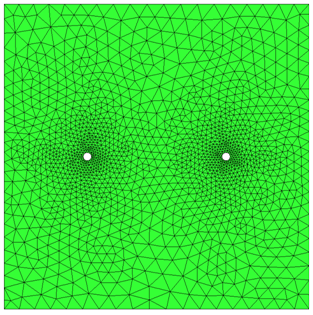
- 結果として得られるメッシュ密度を下げるには、サーフェス成長率の値を増やします。以下では1.4の値が使用されています:

壁レイヤ成長率
メッシュ エンハンスメント レイヤー内における要素の成長率をコントロールするには、壁レイヤ成長率を変更します。既定値が 1.1 の場合は、あるレイヤーから次のレイヤーまでに 5% の拡大を許容します。
ギャップ細分割
- ギャップ(メッシュエンハンスメントレイヤーを含まない)に対する要素の推定数を制御するには、Fluid gap elementsに値を入力します。
|
Fluid gap elements = 4 |
Fluid gap elements = 1 |
|
|
|
- 薄い固体内のメッシュを制御するには、Thin solid elementsに値を入力します。
- 薄い固体に対し複数の要素を定義するには、2以上の値を指定します。正確な温度を予測するには、すべての固体部品に対して最低2つの要素が必要です。
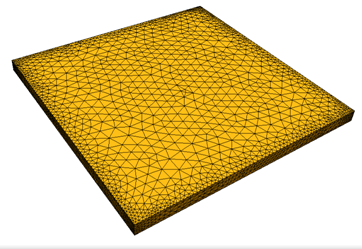
- 薄い固体に粗いメッシュを強制するには、1未満の値を指定します。逆数により、ボリューム要素に比較してサーフェス面がどの程度拡大されるかが指定できます。(0.2を指定すると、サーフェス面が四面体要素より5倍大きくなります。)
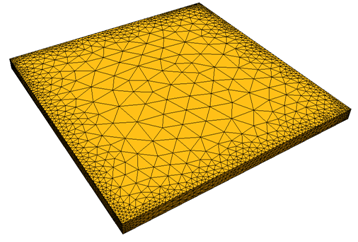
- Fluid gap elementsで指定された値でメッシュされる最小ギャップのサイズを指定するには、Gap refinement lengthを変更します。スライダーの最小値は、モデル内の最小ギャップとなります。最大値はエッジ診断により計算された最小改善長さですが、必要に応じて変更することが可能です。
- 重要なギャップに細かいメッシュを用いるには、Gap refinement lengthをギャップよりも小さく設定します:
- 無関係なギャップに粗いメッシュを用いるには、Gap refinement lengthをギャップよりも大きく設定します:
- Gap refinement lengthはモデル内のすべてのギャップに適用されます。個々のギャップをターゲットとして調整することはできません。
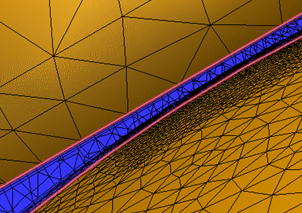
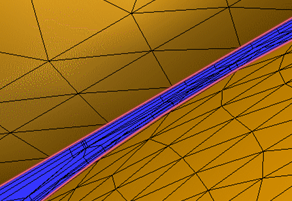
壁レイヤ
壁に沿った要素レイヤーの成長をコントロールするには、[壁レイヤ]ダイアログ ボックスを使用します。壁レイヤについての詳細...
自動サイズ
モデル全体のメッシュ分布を計算するには、[自動サイズ]をクリックします。